Apple sembra aver fatto una Microsoft. Il nuovo macOS Catalina sta causando problemi a molti utenti. Lo scarico della batteria sembra essere in prima linea in questi problemi, ma c’è anche il fatto che Catalina non supporta le app a 32 bit e ce ne sono ancora molte là fuori. Molte app popolari devono ancora rilasciare una versione a 64 bit e sebbene questo non sia colpa di Apple, è comunque un motivo per gli utenti di rimanere su Mojave. Ecco come puoi bloccare l’aggiornamento di macOS Catalina.
Blocca l’aggiornamento di macOS Catalina
Questo metodo bloccherà tutti gli aggiornamenti contrassegnati come aggiornamento “Catalina”, tuttavia, se Apple rilascia aggiornamenti per Mojave, li riceverai comunque.
Apri l’app Terminale ed esegui il seguente comando. Ti verrà chiesto di inserire la password dell’amministratore. Una volta fatto, il comando restituirà quali aggiornamenti sono stati bloccati con successo.
sudo /usr/sbin/softwareupdate --ignore "macOS Catalina"
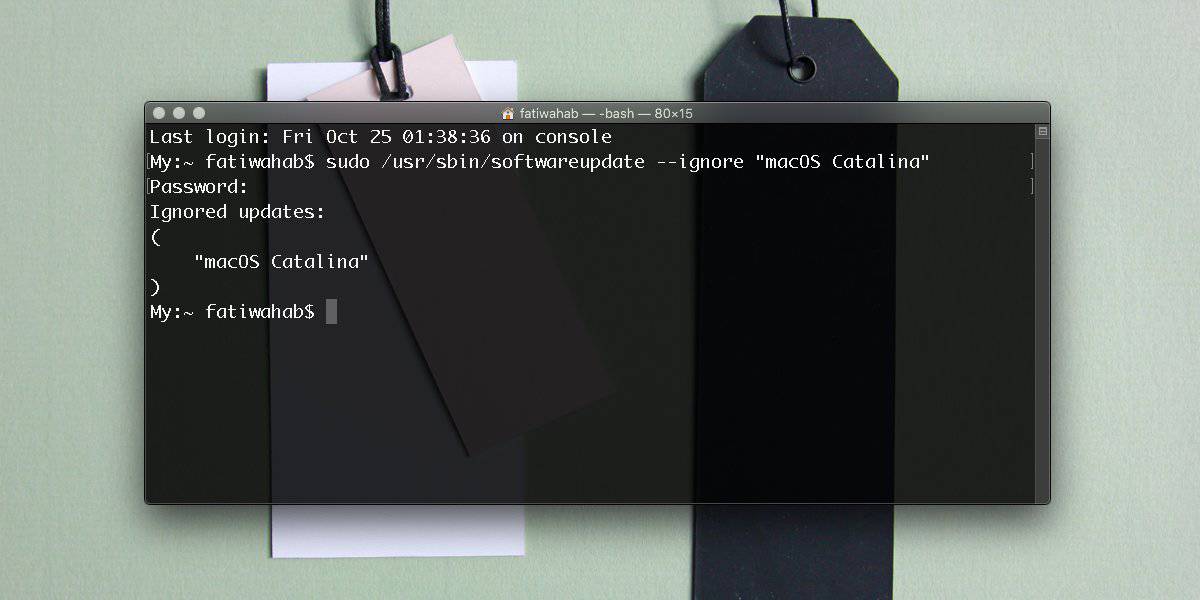
Quando sei pronto per l’aggiornamento, puoi sbloccare macOS Catalina eseguendo il seguente comando. Dovrai di nuovo inserire la password dell’amministratore. Il comando restituirà un elenco di aggiornamenti bloccati e macOS Catalina non verrà elencato questa volta.
sudo /usr/sbin/softwareupdate --reset-ignored
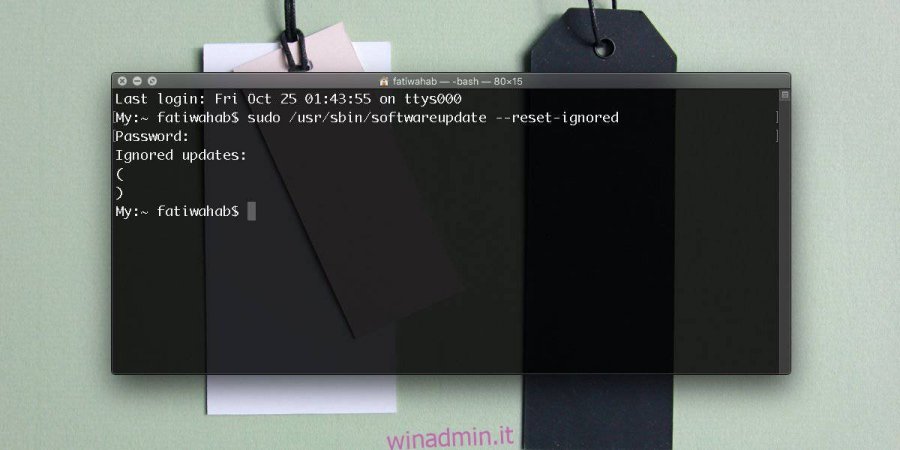
Dopo aver eseguito il comando precedente, puoi aprire Preferenze di Sistema e verificare la presenza di aggiornamenti. Il nuovo aggiornamento verrà rilevato e potrai installarlo.
Il comando metterà un blocco duro sull’aggiornamento. Non è difficile annullarlo, ma se stai cercando qualcosa di più semplice, puoi mettere un blocco morbido sugli aggiornamenti dalle Preferenze di Sistema.
Apri Preferenze di Sistema e fai clic su Aggiornamento Software. Fai clic sul pulsante “Avanzate” e nel pannello che appare, puoi disabilitare alcune opzioni che impediranno a macOS di controllare gli aggiornamenti. Disattiva l’opzione “Verifica aggiornamenti”, nonché l’opzione “Scarica nuovi aggiornamenti quando disponibili”. Puoi deselezionare “Installa i file di dati di sistema e gli aggiornamenti di sicurezza”, ma non è una buona idea. Potresti non volere il grande aggiornamento delle funzionalità che è Catalina, ma non dovresti bloccare gli aggiornamenti di sicurezza, qualunque cosa accada.
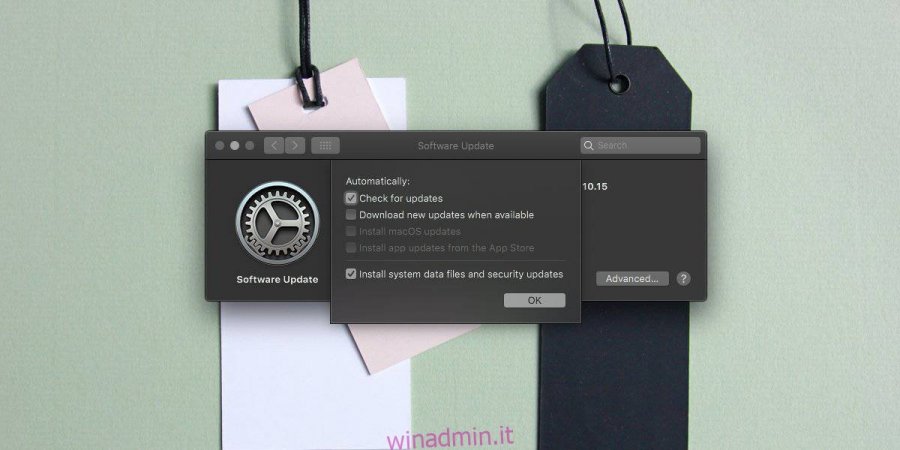
Apple ha già rilasciato un aggiornamento a Catalina che risolve alcuni dei suoi problemi iniziali, ma gli utenti sembrano ancora essere alle prese con esso. Ci saranno più aggiornamenti da seguire e una volta che c’è un aggiornamento che risolve il tuo problema particolare, puoi aggiornare a Catalina.
Tuttavia, c’è ancora il problema delle app a 32 bit. Apple non consentirà loro di tornare su macOS, quindi dovrai tenere a bada l’aggiornamento o trovare app alternative a 64 bit.

